Samsung SGH-P510: MMS сообщения
MMS сообщения: Samsung SGH-P510
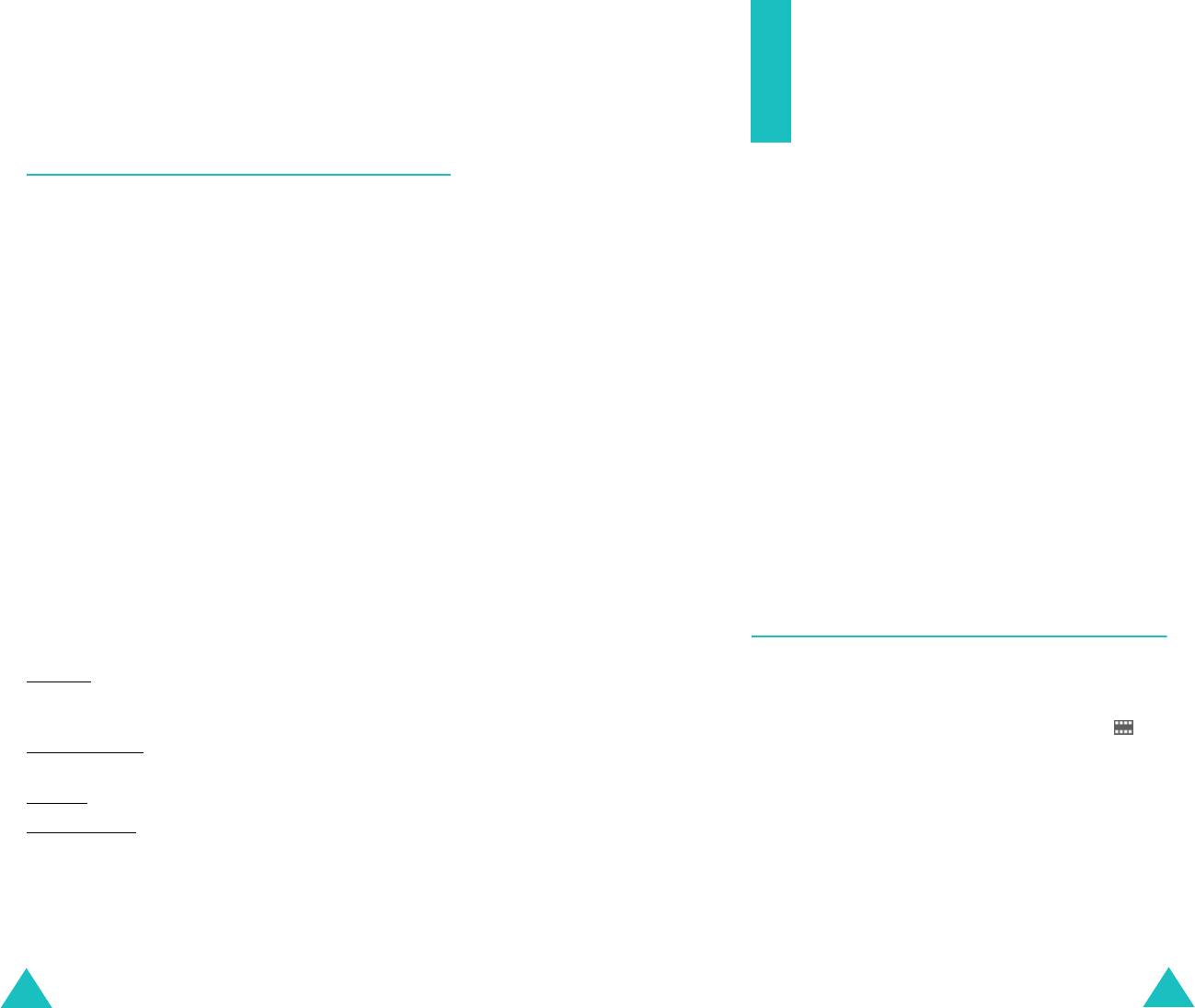
SMS сообщения
MMS сообщения
Вещание
(Meню 1.9)
Служба мультимедийных сообщений (MMS) подобна
Этот сетевой сервис позволяет получать текстовые
службе коротких сообщений (SMS). Она обеспечивает
сообщения на разные темы (например, погода или
автоматическую доставку мультимедийных сообщений
движение по дорогам). Сообщения сети (CB)
с телефона на телефон или с телефона на электронную
отображаются по мере получения при условии, что:
почту.
• телефон находится в режиме ожидания;
Кроме обычного текста, мультимедийные сообщения
• опция
Прием
установлена в значение
Включено
;
могут содержать изображения, графику, а также
• канал сообщений активен в списке каналов.
голосовые и музыкальные вставки. MMS-сообщение -
это мультимедийная презентация в единой записи. Оно
Доступны следующие опции:
не является текстовым файлом с
вложениями.
Читать
: позволяет просматривать полученные
С помощью функции MMS телефон может получать и
сообщения. В ящике
Текущее
отображаются сообщения
отправлять сообщения, содержащие мультимедийные
из сети, но его содержимое уничтожается сразу после
файлы (например, фотографии, звуки и изображения),
выключения телефона. Прокрутите сообщение
загруженные из Интернета. Эта функция доступна,
клавишами "Вверх" или "Вниз". При чтении сообщения его
только если она поддерживается оператором связи.
можно сохранить в ящике
Архив
для последующего
Мультимедийные сообщения могут приниматься и
извлечения. Нажмите программную клавишу
Сохранить
.
отображаться только телефонами, способными
Прием
: позволяет включать или отключать прием
работать с мультимедийными сообщениями.
широковещательных сообщений.
Список
каналов
: позволяет указывать каналы для
получения широковещательных сообщения. Доступны
Входящие
(Меню 2.1)
следующие опции.
Выбрать
: используйте для включения или отключения
Просмотр полученного сообщения
каналов в списке установкой метки или ее снятием.
Во время получения мультимедийного сообщения на
Метка отображается перед каждым выбранным каналом.
дисплее отображается значок MMS-сообщения () и
Добавить канал
: используйте для ввода идентификатора
текстовое уведомление с номером отправителя.
и номера нового канала.
1. Для просмотра сообщения нажмите программную
Удалить
: используйте для удаления канала из списка.
клавишу
Просмотр
.
Редактировать
: используйте для изменения
На дисплее отображается краткая информация о
идентификатора и имени существующего канала.
сообщении (например, номер отправителя, размер
Язык
: позволяет выбрать язык для сообщений сети.
и тема сообщения).
Более подробно об этой функции можно узнать у
Чтобы позднее просмотреть это сообщение в
оператора связи.
ящике "Входящие", нажмите программную
клавишу
Выход
.
74
75
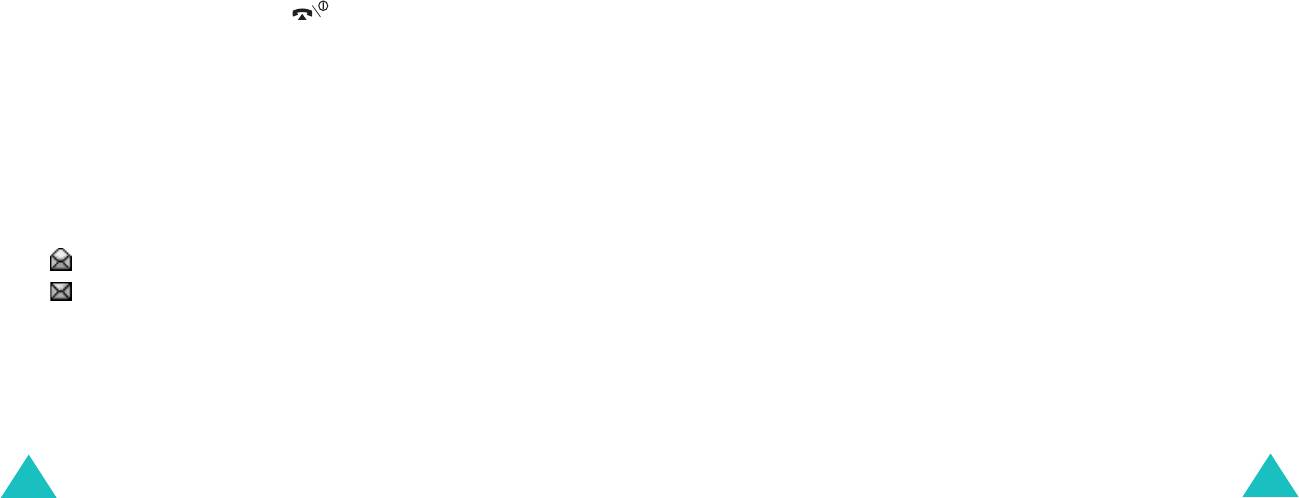
MMS сообщения
MMS сообщения
2. Чтобы прокрутить информацию о сообщении,
2. Чтобы перейти к экрану просмотра сообщения,
нажимайте клавишу "Вверх" или "Вниз".
нажмите программную клавишу
Да
.
3. Нажмите программную клавишу
Опции
, чтобы
Через определенное время дисплей переключается
использовать следующие опции:
на этот экран автоматически.
•
Извлечь
: извлекает сообщения с сервера MMS.
3. Чтобы прокрутить содержание сообщения,
нажимайте клавишу "Вверх" или "Вниз".
•
Удалить
: удаляет сообщение.
Если сообщение содержит несколько страниц,
•
Дополнит. информ.
: показывает подробную
можно прокручивать их клавишами "Влево" и
информацию о сообщении.
"Вправо".
4. Чтобы прочитать сообщение, нажмите программную
Нажав программную клавишу
Опции
во время чтения
клавишу
Выбрать
, когда выделится
Извлечь
.
сообщения, можно выбрать опции сообщения.
Телефон извлекает содержание сообщения с
При просмотре нового сообщения опции будут точно
сервера и отображает его.
такими же, как и при просмотре сообщения при его
получении. См. предыдущий раздел.
5. Чтобы прокрутить содержание сообщения,
нажимайте клавишу "Вверх" или "Вниз".
При просмотре сообщения, извлеченного с сервера
MMS, доступны следующие опции:
6. Закончив, нажмите клавишу .
Удалить
: удаляет сообщение.
Просмотр полученного сообщения в ящике
Ответить
: позволяет ответить отправителю текстовым
"Входящие"
или мультимедийным сообщением.
При доступе к меню
Входящие
(
Meню 2.1
)
Позвонить
: позволяет сделать ответный вызов.
отображается список полученных мультимедийных
Изъять адрес
: позволяет вырезать из текста
сообщений с именами отправителей (если они
сообщения номер отправителя или адрес его
занесены в телефонную книгу) или темами. Значки
электронной почты, URL-адреса и адреса электронной
слева указывают статус сообщений.
почты, телефонные номера.
•: сообщения, которые были открыты.
Переслать
: позволяет переслать сообщение другому
•: сообщения, которые не были открыты.
лицу.
1. Выберите сообщение из списка и нажмите
Сохранить
картинку
: позволяет сохранить
программную клавишу
Выбрать
.
изображение из сообщения в телефоне. Изображения
сохраняются в папке
Картинки
(
Meню 9.4
).
Сообщение отображается и прокручивается до
следующей страницы, если она имеется, после
Сохранить
звук
: позволяет сохранить звук из
определенного периода времени; подробнее об
сообщения в папке
Звуки
(
Meню 9.3
).
установке этого времени см. стр. 86.
76
77
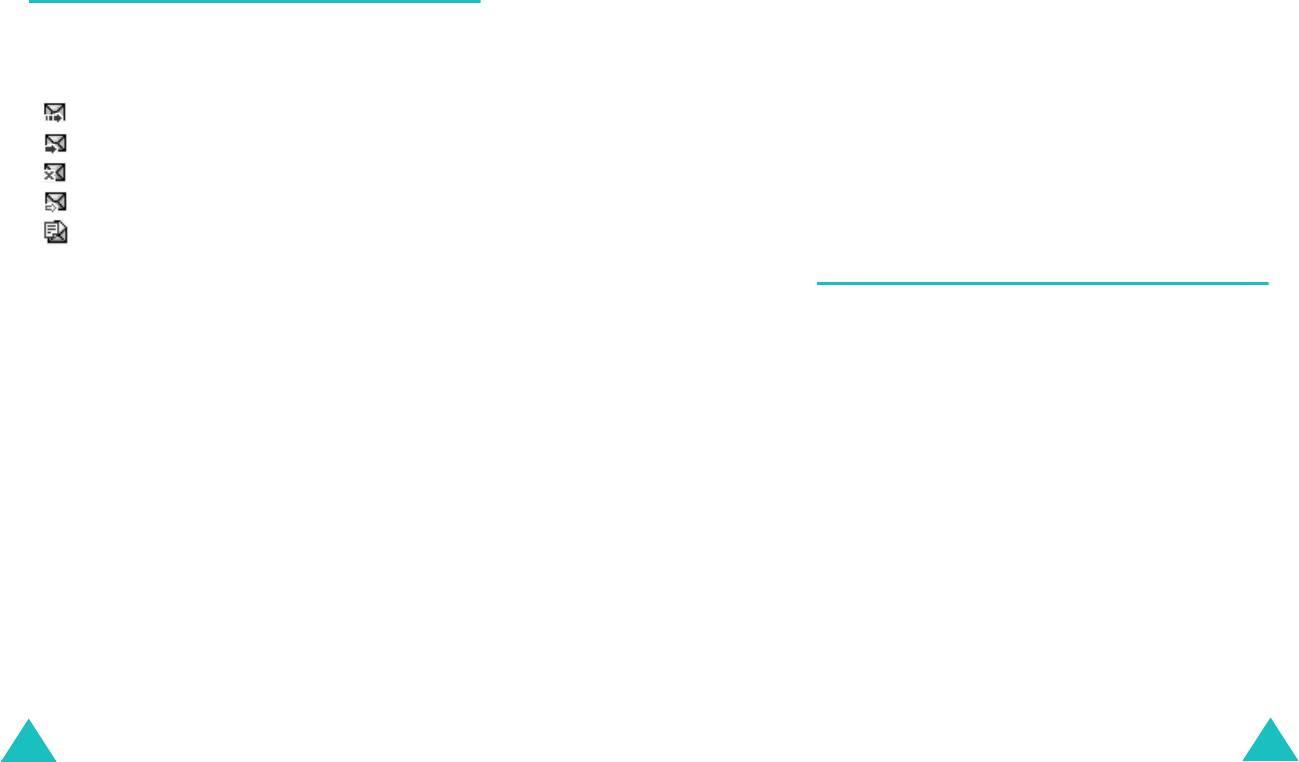
MMS сообщения
MMS сообщения
Свойства
: показывает информацию о сообщении
Нажав программную клавишу
Опции
во время чтения
(например, статус сообщения, тему, адрес электронной
сообщения, можно выбрать следующие опции:
почты или телефон отправителя, размер сообщения,
Удалить
: удаляет сообщение.
приоритет, а также время и дату получения сообщения.
Изъять адрес
: номера телефонов и адреса
электронной почты получателей, URL-адреса и адреса
электронной почты, телефонные номера.
Исходящие
(Meню 2.2)
Отправить
: позволяет отправить/повторно отправить
При доступе к этому меню отображается список
сообщение.
отправленных или сохраненных мультимедийных
Редактировать
: позволяет изменять содержание
сообщений. Значки слева указывают статус сообщений.
сообщения, фотографию или текст.
•: сообщения, отправляемые в данный момент
Свойства
: показывает информацию о сообщении
•: отправленные сообщения
(например, статус, тему, адрес отправителя, размер
сообщения, идентификатор транзакции, версию MMS,
•: сообщения, которые телефон не смог отправить
время и дату отправки сообщения, а также статус).
•: сообщения, подлежащие отправке
•: отложенные сообщения
Черновики
(Меню 2.3)
1. Выберите сообщение из списка и нажмите
программную клавишу
Выбрать
.
После создания мультимедийного сообщения его
Сообщение отображается и прокручивается до
можно сохранить в этом ящике для последующей
следующей страницы, если она имеется, после
отправки.
определенного периода времени; подробнее об
Подробнее о просмотре сообщения см. "Исходящие" на
установке этого времени см. стр. 86.
стр. 78.
2. Чтобы перейти к экрану просмотра сообщения,
нажмите программную клавишу
Да
.
Через определенное время дисплей переключается
на этот экран автоматически.
3. Чтобы прокрутить содержание сообщения,
нажимайте клавишу "Вверх" или "Вниз".
Если сообщение содержит несколько страниц,
можно прокручивать их клавишами "Влево" и
"Вправо".
78
79
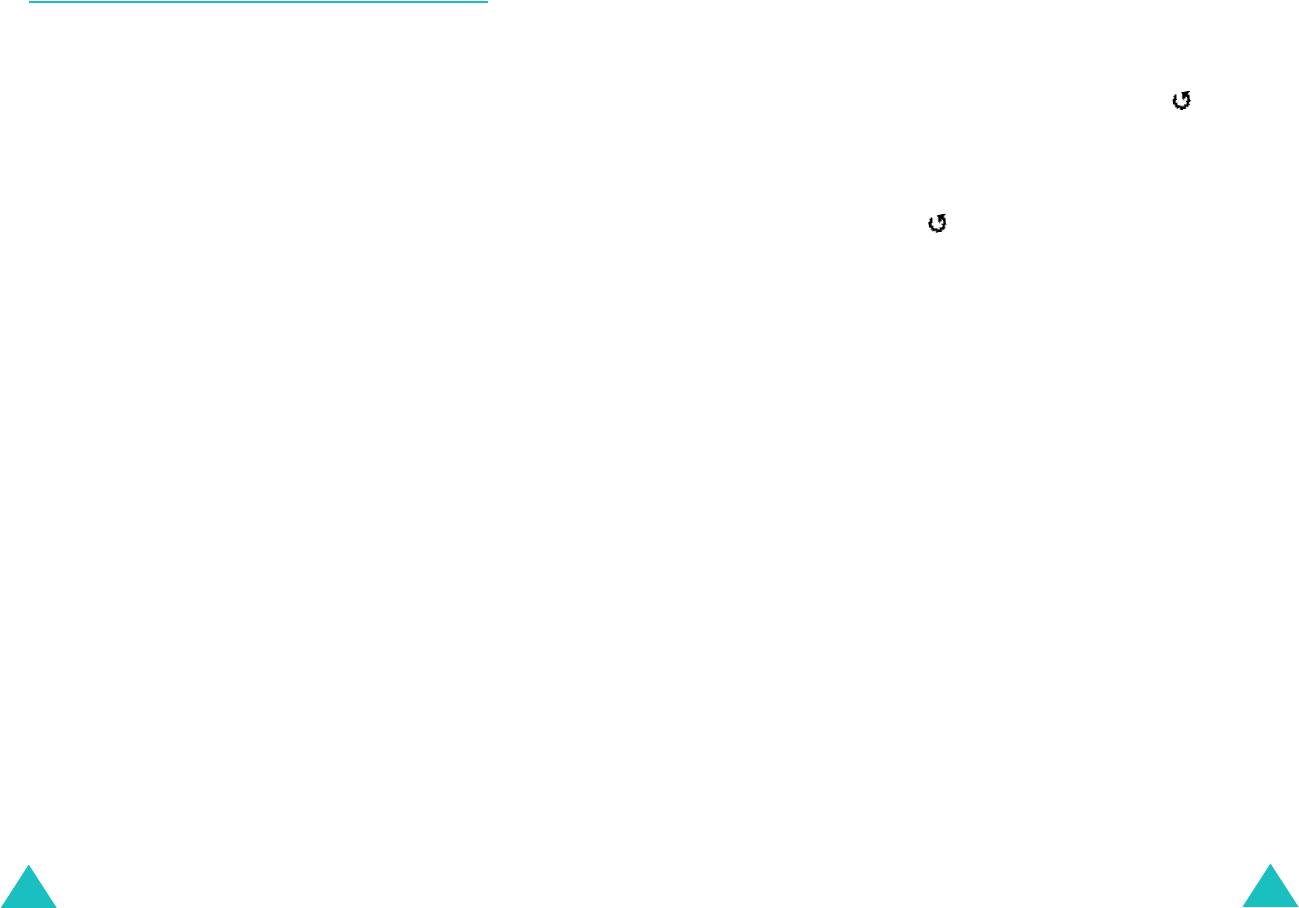
MMS сообщения
MMS сообщения
Написать
(Меню 2.4)
Эта опция меню позволяет создать новое
•
Настройки
: позволяет изменить настройки
мультимедийное сообщение и отправить его нескольким
сообщения. Подробнее об опциях каждой
получателям.
настройки см. стр. 86. После изменения настроек
следует нажать программную клавишу или
Создание и отправка мультимедийного
клавишу
C
, чтобы вернуться к экрану опций.
сообщения
•
Добавить
получателя
: позволяет добавить
номера или адреса получателя. См. шаги с 6 по 11.
1. Введите тему сообщения и нажмите программную
После добавления следует нажать программную
клавишу
Да
.
клавишу или клавишу
C
, чтобы вернуться к
Подробнее о вводе символов см. стр. 43.
экрану опций.
2. После выделения
Добавить
сюда
нажмите
•
Просмотреть
: показывает сообщение, как оно
программную клавишу
Опции
и добавьте
будет отображаться телефоном адресата.
содержание сообщения, используя следующие
Примечание
: текст или изображение можно
опции:
добавлять один раз для каждой
•
Добавить
текст
: введите текст сообщения и
страницы.
нажмите программную клавишу
Да
.
•
Добавить
фотографию
: позволяет добавить
3. Повторяйте шаг 2 до завершения сообщения.
фотографию, сделанную фотокамерой телефона.
4. Чтобы изменить добавленные элементы,
Выберите
Снимок
, чтобы сделать новую
нажимайте клавишу "Вверх" или "Вниз" для
фотографию, или
Мои фотографии
, чтобы
выделения элемента, а затем нажмите
добавить фотографию, сохраненную в телефоне.
программную клавишу
Опции
.
Подробнее об использовании фотокамеры см.
стр. 93.
Примечание
: доступные опции будут различными в
•
Добавить
картинку
: позволяет добавить
зависимости от того, является ли
фотографию или картинку, сохраненную в папке
элемент, выбранный на экране
Картинки
(
Meню 9.4
). Выберите картинку нажав
сообщения, текстом, изображением или
программную клавишу
Выбрать
. Возможно, вы не
полем страницы.
сможете добавить некоторые загруженные
Доступны следующие опции:
изображения, если они имеют неподходящий
формат.
•
Редакт.
текст
/
картинку
: позволяет изменить текст
или заменить изображение другими.
•
Отправить
: позволяет отправить сообщение.
Используйте эту опцию, закончив написание
•
Добав.
страницу
: позволяет добавлять страницы.
сообщения.
После добавления страницы на дисплее
отображается номер текущей страницы и объем
•
Сохранить
: сохраняет сообщение в папке
памяти, использованный для страницы. Можно
Черновики
(
Меню
2.3
) или в папке
Шаблоны
(
Меню
2.5
) для последующего использования.
80
81
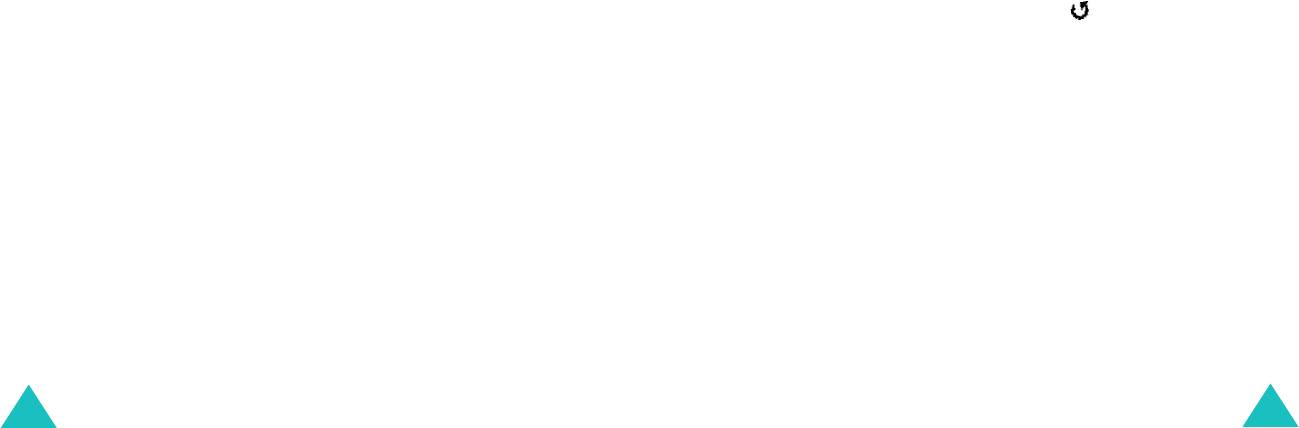
MMS сообщения
MMS сообщения
перейти к любой странице, нажимая клавиши
•
Номер
телефона
: позволяет ввести телефонный
"Влево" и "Вправо" на экране сообщения.
номер.
•
Удалить
: удаляет один из элементов сообщения.
•
: позволяет ввести адрес электронной почты
получателя.
•
Продолжительность
: позволяет задать, как долго
будет отображаться текст или изображение на
•
Телефонная
книга
: позволяет извлечь номер из
экране представления сообщения. При открытии
телефонной книги.
сообщения по истечении времени, указанного в
8. Введите номер или адрес электронной почты или
Установ. время начала
, на дисплее отображается
выберите номер из телефонной книги.
элемент, а по истечении времени, указанного в
Установ. продолжит.
, выполняется прокрутка до
9. Когда отобразится нужный номер или адрес,
следующего элемента.
нажмите программную клавишу
Да
.
•
Отправить
: позволяет отправить сообщение.
10. Чтобы добавить получателя, нажмите программную
•
Сохранить
: сохраняет сообщение в папке
клавишу
Выбрать
, когда выделяется
Добав.
Черновики
(
Meню
2.3
) или в папке
Шаблоны
получателя
. Повторите, начиная со шага 7.
(
Meню 2.5
) для последующего использования.
Чтобы исправить адреса, выберите нужный адрес и
•
Настройки
: позволяет изменить настройки
нажмите программную клавишу
Выбрать
. Адрес
сообщения. Подробнее об опциях каждой
можно редактировать или удалить.
настройки см. стр. 86.
•
Добавить получателя
: позволяет ввести адреса
11. Чтобы ввести дополнительные номера или адреса
получателей. См. шаги с 6 по 11.
для получателей других типов, нажмите клавишу
C
или программную клавишу и повторите шаги с 6
•
Просмотреть
: показывает сообщение, как оно
по 11.
будет отображаться на телефоне адресата.
Можно ввести до 10 получателей в каждый из трех
5. Завершив сообщение, выберите опцию
Отправить
следующих типов:
Кому
,
Копия
или
Скрытая
и нажмите программную клавишу
Выбрать
.
копия
.
6. .Выберите тип назначения (
Кому
,
Копия
или
12. Закончив ввод получателей, выберите
Отправить
Скрытая копия
), чтобы ввести номер или адрес, и
и нажмите программную клавишу
Выбрать
.
нажмите программную клавишу
Выбрать
.
Телефон отправляет сообщение.
7. Выберите одну из следующих опций и нажмите
программную клавишу
Выбрать
:
82
83
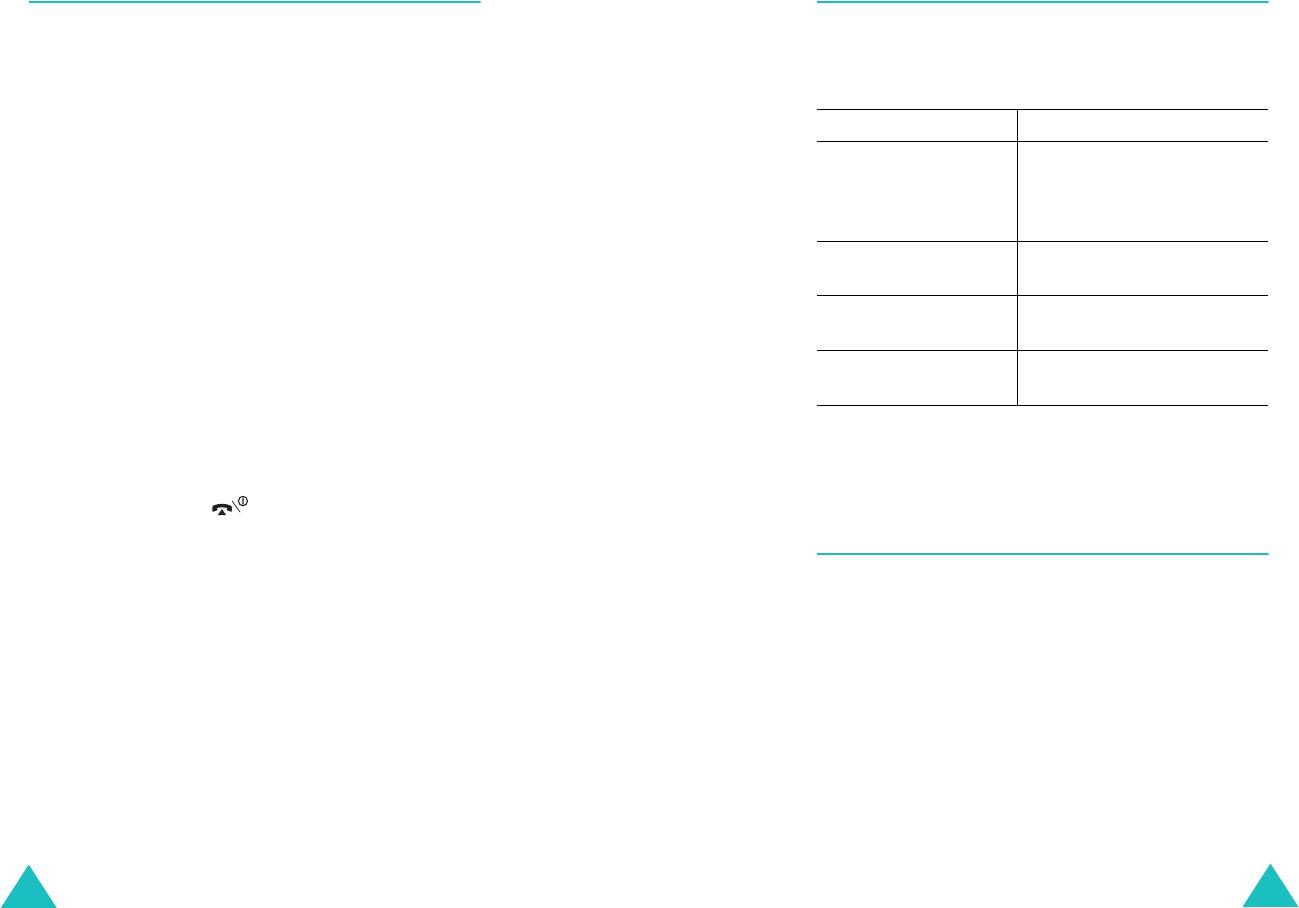
MMS сообщения
MMS сообщения
Шаблоны
(Меню 2.5)
Удалить все
(Meню 2.6)
Это меню содержит сообщения, сохраненные как
Это меню позволяет удалить все мультимедийные
шаблоны для их использования при создании новых
сообщения в каждой папке сообщений. Можно также
сообщений.
удалить все сообщения одновременно.
1. Прокрутите список шаблонов клавишами "Вверх"
Чтобы... Нажмите...
или "Вниз".
выбрать папку
клавишу "Вверх" или "Вниз".
2. После выделения нужного шаблона нажмите
сообщений для
Чтобы удалить все
программную клавишу
Выбрать
.
очистки
сообщения, выберите
Все
сообщения
.
3. Нажмите программную клавишу
Да
, чтобы
установить метку программную клавишу
использовать следующие опции. В противном
Метка
.
случае дисплей автоматически показывает опции
через определенное время.
удалить метку программную клавишу
Снять
.
•
Редактировать
: позволяет отправить сообщение
на основе шаблона. Подробнее об отправке
удалить отмеченные
программную клавишу
сообщений см. стр. 80.
сообщения
Удалить
.
•
Удалить
: позволяет удалить сообщение. При
При появлении запроса на подтверждение нажмите
запросе на подтверждение удаления нажмите
программную клавишу
Да
для подтверждения.
программную клавишу
Да
.
4. Нажмите клавишу , чтобы вернуться в режим
ожидания.
Состояние памяти
(Меню 2.7)
Можно проверить объем используемой памяти и
памяти, остающейся доступной для мультимедийных
сообщений.
На дисплее отображается общий объем
использованной и свободной памяти. Кроме того,
отображается, сколько места в данный момент занято в
каждой папке.
84
85
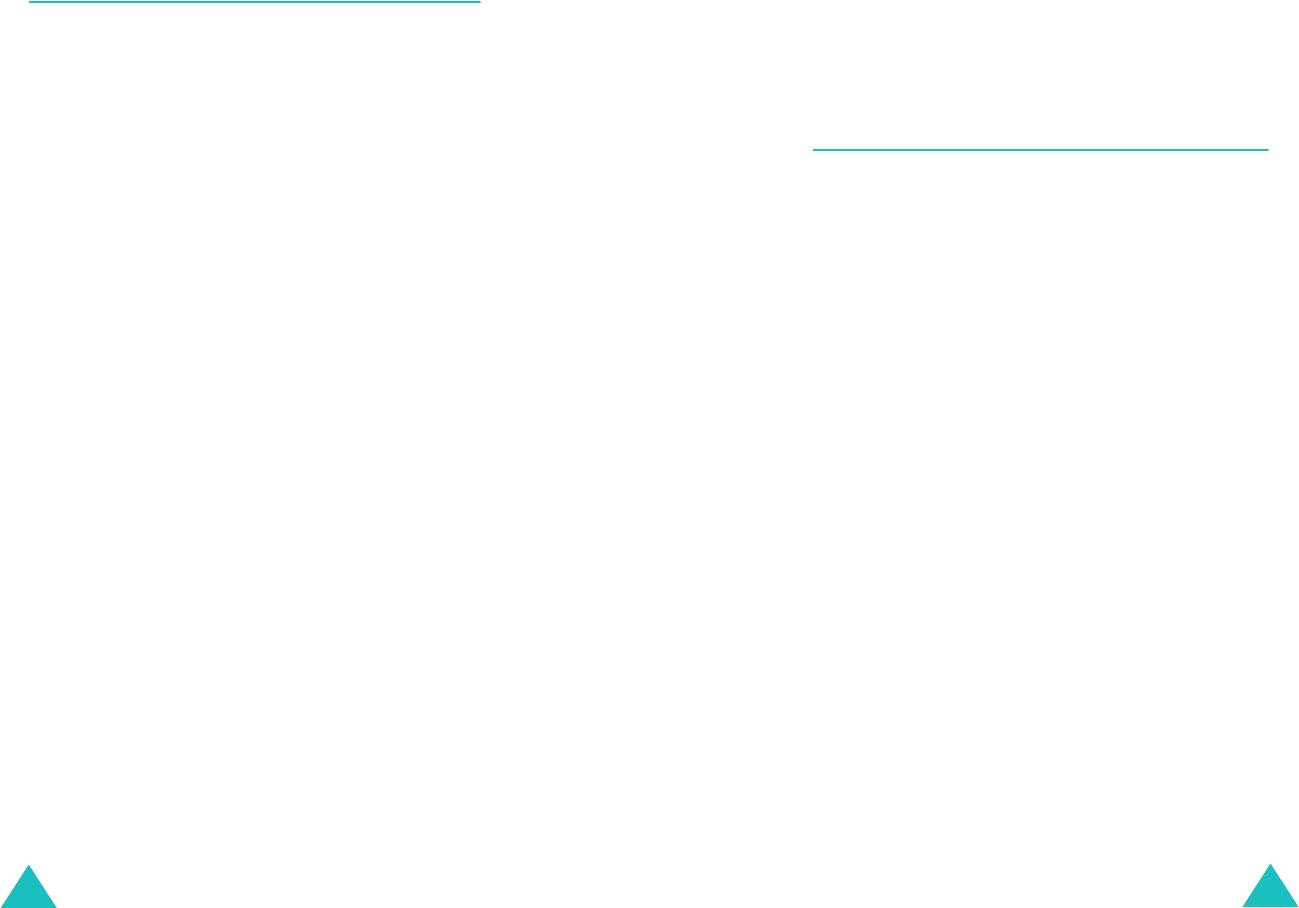
MMS сообщения
MMS сообщения
Настройка
(Меню 2.8)
Продолжит.
страницы
: можно выбрать, как долго одна
страница исходящего сообщения отображается на
экране представления сообщения. Через заданное
Настройки по умолчанию для отправки и получения
время дисплей выполняет автоматическую прокрутку к
мультимедийных сообщений можно изменять.
следующей странице.
Доступны следующие опции:
Отчет
о доставке
: если эта функция включена, сеть
MMS Профиль
(Меню 2.9)
информирует вас о том, доставлено сообщение или
нет.
В этом меню можно настроить различные параметры
Подтвер. прочтения
: если эта функция включена,
сети, необходимые при отправке или получении
телефон отправляет вместе с сообщением запрос об
мультимедийных сообщений.
ответе.
Примечания
:
Автозагрузка
: можно указать, должен ли телефон
• Последний использованный профиль устанавливается
ативным по умолчанию.
извлекать новые входящие сообщения с MMS-сервера
• Если изменить настройки MMS без предварительного
автоматически. Если эта опция включена, телефон
согласования с оператором связи, это может помешать
автоматически извлекает с сервера новые сообщения.
нормальной работе функции MMS.
После получения сообщения можно использовать
дополнительные опции во время чтения. Подробнее об
Для каждого профиля доступны следующие настройки.
этих опциях см. стр. 77.
Имя профиля
: введите имя, которое следует назначить
Разрешение
сообщений
: можно определить категорию
MMS-серверу.
сообщений, которые вы хотите получать.
URL
соединения
: введите адрес MMS-сервера.
Скрыть
идентификатор
: если эта опция включена,
Безопасность
: выберите режим передачи данных.
номер вашего телефона не отображается телефоном
Выберите
Защищенный
, чтобы защитить данные от
получателя.
несанкционированного доступа; в противном случае
выберите
Открытый
.
Срок
действия
: можно выбрать время, в течение
которого ваши сообщения будут храниться в центре
IP
адрес
: введите адрес шлюза, необходимый для
сообщений после их отправки.
соединения с MMS-сервером.
Время
доставки
: можно указать период задержки
Имя
: введите идентификатор пользователя,
отправки вашего сообщения.
необходимый для соединения с MMS-сервером.
Приоритет
: можно выбрать уровень приоритета для
Пароль
: введите пароль, необходимый для соединения
ваших сообщений.
с MMS-сервером.
Разрешить
отчеты
: если эта опция включена,
APN
: введите имя точки доступа, используемое для
отправитель входящего сообщения получает от сети
адреса MMS-сервера.
отчет о доставке.
Более подробную информацию можно получить у
оператора связи.
86
87
Оглавление
- Содержание
- Основные меры предосторожности
- Комплектация
- Ваш телефон
- Приступая к работе
- Функции вызова
- Выбор функций и опций
- Телефонная книга
- Ввод текста
- Опции во время вызова
- Использование меню
- SMS сообщения
- MMS сообщения
- Журнал звонков
- Фотокамера
- Настройки звука
- Настройки телефона
- Органайзер
- Услуги сети
- WAP&Игры
- Устранение неполадок
- Коды доступа
- Информация об охране здоровья и безопасности
- Список терминов



